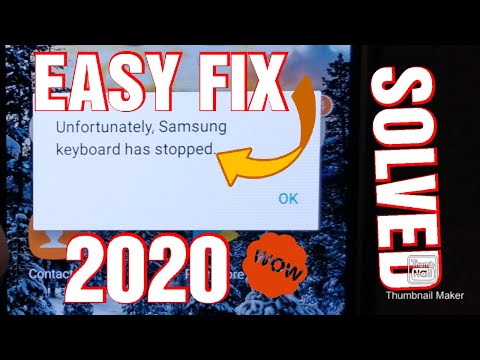
Kļūda “Diemžēl Android tastatūra ir apstājusies” ir viena no izplatītākajām Android kļūdām. Šī kļūda var notikt visās Android ierīcēs, tāpēc šeit piedāvātie risinājumi var darboties arī visos Android tālruņos un planšetdatoros. Lai gan problēmu novēršanas nolūkos mēs vēlamies adresēt šo ziņu # GalaxyS9 lietotājiem. Mēs ceram, ka šis raksts jums noderēs.
1. risinājums: piespiedu restartēšana
Daudzas nelielas kļūdas tiek novērstas, vienkārši restartējot ierīci. Tas attiecas uz gandrīz visu elektroniku, tāpēc pārliecinieties, ka to neizlaižat. Ir arī ļoti ieteicams regulāri restartēt ierīci, lai izvairītos no kļūdu rašanās. Kā iespējamu risinājumu S9 restartēšana var izraisīt slikta koda darbību, kas jau kādu laiku darbojas. Restartējot tālruni, lai veiktu šo problēmu novēršanu, iesakām simulēt akumulatora vilkšanu, veicot šādas darbības:
- Nospiediet un turiet nospiestu pogu Power + Skaļuma samazināšana apmēram 10 sekundes vai līdz ierīce ieslēdzas. Piezīme. Atstājiet vairākas sekundes, līdz tiek parādīts ekrāns Maintenance Boot Mode.
- Ekrānā Maintenance Boot Mode atlasiet Normal Boot. Piezīme. Izmantojiet skaļuma regulēšanas pogas, lai pārlūkotu pieejamās opcijas, un apakšējo kreiso pogu (zem skaļuma regulēšanas pogām), lai atlasītu. Tāpat atiestatīšana ir jāpavada līdz 90 sekundēm.
2. risinājums: piespiedu kārtā aizveriet šīs lietotnes: tastatūras lietotni un ziņojumapmaiņas lietotni
Dažreiz ar ierīces restartēšanu vienkārši nepietiek. Ja jūs jau iepriekš esat restartējis S9 vai ja nekas nav noticis pēc simulēta akumulatora pievilkšanas, nākamais problēmu novēršanas solis ir tieši risināt problemātiskās lietotnes. Tastatūras lietotne un ziņojumapmaiņas lietotne ir sasaistītas brīdī, kad jūs tās lietojat pirmo reizi, tāpēc kāda cita kļūda var izraisīt tā, ka otra vairs nedarbojas pareizi vai vispār. Lai uzzinātu, vai piespiedu aiziešana no vienas vai abām šīm lietotnēm var palīdzēt novērst problēmu, rīkojieties šādi:
- Pieskarieties lietotnei Iestatījumi.
- Pieskarieties vienumam Lietotnes.
- Augšējā labajā pusē pieskarieties vienumam Vairāk iestatījumu (trīs punktu ikona).
- Pieskarieties vienumam Rādīt sistēmas lietotnes.
- Atrodiet tastatūru vai ziņojumapmaiņas lietotni un pieskarieties tai.
- Pieskarieties pogai FORCE STOP.
Pirms atkārtoti meklējat problēmu, pārliecinieties, ka esat piespiedis apturēt abas lietotnes.
3. risinājums: notīriet šo lietotņu kešatmiņu un datus: tastatūras lietotne un ziņojumapmaiņas lietotne
Vēl viens veids, kā tieši tikt galā ar divām, iespējams, problemātiskām lietotnēm, ir notīrīt to kešatmiņu un datus. Parasti vispirms vēlaties notīrīt lietotnes kešatmiņu, pārbaudīt problēmu un pēc tam notīrīt lietotnes datus, ja nekas nemainās.
Katra lietotne saglabā savu kešatmiņu, lai ielādētu uzdevumus, kas tai jāveic nākamreiz. Dažreiz šī kešatmiņa var tikt bojāta vai novecojusi, kā rezultātā rodas problēmas, tāpēc vēlaties to notīrīt. Tas pats attiecas uz lietotņu datiem. Ziņapmaiņas lietotnes lietotņu datos ir visas īsziņas un multiziņas, taču, ja nevēlaties pazaudēt savus ziņojumus, iesakām tos dublēt pirms turpināt. Dublēt savus tekstus lietotnē Samsung Messages var, izmantojot Samsung Cloud pakalpojumu vai Smart Switch.
Kad esat dublējis ziņojumus, varat notīrīt tastatūras un ziņojumapmaiņas lietotnes kešatmiņu un datus, veicot šādas darbības:
- Atveriet lietotni Iestatījumi.
- Pieskarieties vienumam Lietotnes.
- Augšējā labajā stūrī pieskarieties vienumam Vairāk iestatījumu (trīs punktu ikona).
- Pieskarieties vienumam Rādīt sistēmas lietotnes.
- Atrodiet tastatūras lietotni, kuru izmantojat. Tā var būt Samsung tastatūra vai jūsu izmantotās trešās puses tastatūras lietotnes nosaukums.
- Kad esat atradis tastatūras lietotni, atveriet to.
- Pieskarieties vienumam Krātuve.
- Pieskarieties pogai Notīrīt kešatmiņu.
- Restartējiet S8.
- Pārbaudiet, vai problēma joprojām pastāv.
Ja problēma paliek pēc tastatūras un ziņojumapmaiņas lietotņu kešatmiņas notīrīšanas, atkārtojiet 1. – 7. Darbību un nospiediet pogu Notīrīt datus.
4. risinājums: pārliecinieties, vai lietotnes un Android ir atjauninātas
Jūsu S9 programmatūras vide sastāv no divām lietām: lietotnēm un operētājsistēmas (Android). Dažreiz var rasties nesaderības problēmas, kā arī citas kļūdas vai nepatīkamas sajūtas, ja kāda no tām nav atjaunināta. Lieki piebilst, ka vēlaties saņemt atjauninājumus abiem.
Lietotņu atjaunināšana parasti nav problēma, ja nemaināt lietotnes Google Play veikals noklusējuma iestatījumu, lai automātiski lejupielādētu un instalētu atjauninājumus. Tomēr, ja to mainījāt, jums regulāri jāpārbauda, vai ir pieejami lietotņu atjauninājumi. Tas pats attiecas uz Android atjauninājumiem. Carrier zīmola tālruņi parasti ir iestatīti, lai lejupielādētu Android atjauninājumus, taču, ja jūs arī to mainījāt, lai vispirms informētu jūs pirms kaut ko instalējat, tad pārliecinieties, ka esat izgājis zem Iestatījumi> Programmatūras atjaunināšana.
5. risinājums: atiestatiet lietotņu preferences
Daži S9 lietotāji varēja novērst kļūdu “Diemžēl Android tastatūra ir apstājusies”, vienkārši atiestatot visas lietotņu preferences. Šim risinājuma variantam būs šādas sekas:
- atkārtoti iespējo iepriekš atspējotās lietotnes un pakalpojumus
- atiestata noklusējuma lietotnes darbībām
- izslēdz lietotņu fona datu ierobežojumus
- atgriezt lietotņu atļaujas pēc noklusējuma
- atbloķēt lietotņu paziņojumus
Ja iepriekš kļūdaini atspējojāt kādu lietotni vai pakalpojumu un šī darbība ietekmēja tastatūru vai ziņojumapmaiņas lietotni, šī opcija var palīdzēt.
Lai atiestatītu lietotnes preferences savā S9:
- Atveriet lietotni Iestatījumi.
- Pieskarieties vienumam Lietotnes.
- Augšējā labajā stūrī pieskarieties ikonai Vairāk iestatījumu (trīs punktu).
- Pieskarieties vienumam Atiestatīt lietotnes preferences.
6. risinājums: atiestatiet visus iestatījumus
Laba lieta Android ierīcēs ir fakts, ka lietotājiem parasti ir vairāk problēmu novēršanas iespēju, salīdzinot ar iOS ierīču īpašniekiem. Viena no šādām problēmu novēršanas iespējām šajā gadījumā ir ierīces iestatījumu atiestatīšana, faktiski neveicot pilnīgu rūpnīcas atiestatīšanu. Visu iestatījumu atiestatīšana darbojas tāpat kā rūpnīcas atiestatīšana, taču tas neizdzēsīs jūsu personas datus, drošības, valodas un konta iestatījumus.
Lai atiestatītu visus S9 iestatījumus:
- Atveriet lietotni Iestatījumi.
- Pieskarieties vienumam Vispārējā pārvaldība.
- Pieskarieties vienumam Atiestatīt.
- Pieskarieties vienumam Atiestatīt visus iestatījumus.
- Pieskarieties pogai ATIESTATĪT IESTATĪJUMUS.
7. risinājums: notīriet kešatmiņas nodalījumu
Lai gan mēs reti dzirdam par sliktu sistēmas kešatmiņu, kas izraisa kļūdu “Diemžēl Android tastatūra ir apstājusies”, nav iespējams pateikt, kur problēma atrodas, tāpēc vēlaties veikt pēc iespējas vairāk problēmu novēršanas darbību. S9 kešatmiņas nodalījuma notīrīšana noteikti ir viena no lietām, kuras jūs varat darīt šajā gadījumā, jo bojāta sistēmas kešatmiņa dažām lietotnēm dažkārt var pārtraukt pareizu darbību. Ja iepriekš neesat mēģinājis veikt šo darbību, veiciet tālāk norādītās darbības.
- Izslēdziet ierīci.
- Nospiediet un turiet skaļuma palielināšanas taustiņu un Bixby taustiņu, pēc tam nospiediet un turiet ieslēgšanas / izslēgšanas taustiņu.
- Kad tiek parādīts Android logotips, atlaidiet visus trīs taustiņus.
- Pirms Android sistēmas atkopšanas izvēlnes opciju parādīšanās 30–60 sekundes tiks parādīts ziņojums “Sistēmas atjauninājuma instalēšana”.
- Nospiediet skaļuma samazināšanas taustiņu vairākas reizes, lai iezīmētu noslaucīt kešatmiņas nodalījumu.
- Nospiediet ieslēgšanas / izslēgšanas taustiņu, lai atlasītu.
- Nospiediet skaļuma samazināšanas taustiņu, lai iezīmētu jā, tos, un nospiediet barošanas taustiņu, lai atlasītu.
- Kad noslaucīšanas kešatmiņas nodalījums ir pabeigts, tiek iezīmēta Reboot system now.
- Nospiediet barošanas taustiņu, lai restartētu ierīci.
- Pārbaudiet problēmu.
8. risinājums: palaidiet drošajā režīmā un novērojiet
Ja kešatmiņas nodalījuma notīrīšana nepalīdzēs, nākamā laba lieta ir pārbaudīt, vai vainojama kāda no jūsu lejupielādētajām lietotnēm. Slikti kodētas lietotnes var traucēt Android darbību, tāpēc ideālā gadījumā vēlaties pievienot tikai labas lietotnes. Tā kā vidusmēra lietotājam nav iespējams iepriekš zināt, vai lietotnei var uzticēties, vai tā parasti ir kārtībā, viss, ko varat darīt, ir vispirms to instalēt un vēlāk risināt problēmas. Ja neesat pārliecināts, vai kāda no jūsu lietotnēm ir problemātiska, varat palaist S9 drošajā režīmā.
Šajā režīmā visas trešo pušu lietotnes tiks bloķētas, tādēļ, ja kāda no tām ir kļūda “Diemžēl Android tastatūra ir apstājusies” iemesls, problēma neradīsies. Ja uzskatāt, ka kāda lietotne ir problemātiska, varat mēģināt atinstalēt lietotnes atsevišķi, līdz esat identificējis vainīgo. Būtībā tas, ko vēlaties darīt, ir atinstalēt lietotnes pa vienam. Pēc katras atinstalēšanas noteikti pārbaudiet problēmu, restartējot tālruni normālā režīmā. Ja joprojām pastāv kļūda “Diemžēl Android tastatūra ir apstājusies”, turpiniet atinstalēt nākamo lietotni.
Lai S9 palaistu drošajā režīmā:
- Izslēdziet ierīci.
- Nospiediet un turiet ieslēgšanas / izslēgšanas taustiņu aiz modeļa nosaukuma ekrāna.
- Kad ekrānā parādās “SAMSUNG”, atlaidiet barošanas taustiņu.
- Tūlīt pēc barošanas taustiņa atlaišanas nospiediet un turiet skaļuma samazināšanas taustiņu.
- Turpiniet turēt skaļuma samazināšanas taustiņu, līdz ierīce pabeidz restartēšanu.
- Drošais režīms tiks parādīts ekrāna apakšējā kreisajā stūrī.
- Kad redzat drošo režīmu, atlaidiet skaļuma samazināšanas taustiņu.
- Ļaujiet S9 darboties šajā režīmā vairākas stundas un pārbaudiet problēmu.
9. risinājums: izmantojiet citu tastatūras lietotni
Ja problēma paliek šajā posmā, iespējams, ir problēma ar pašu tastatūras lietotni. Iespējams, tā ir saņēmusi atjauninājumu, kas izraisa tā nepareizu darbību. Mēs iesakām mēģināt izmantot citu tastatūras lietotni. Ja esat izmantojis akciju Samsung tastatūru, mēģiniet instalēt citas lietotnes no cienījamiem avotiem un pārliecinieties, vai tas darbosies.
10. risinājums: rūpnīcas atiestatīšana
Kā pēdējo iespēju jūs vienmēr varat noslaucīt sistēmu, lai atgrieztos pie noklusējuma. Mēs tiešām zinām, ka Samsung tastatūras lietotne rūpnīcas stāvoklī nav buggy, tāpēc, cerams, rūpnīcas atiestatīšana atgriezīs to normālā darba stāvoklī.
S9 rūpnīcas atiestatīšana:
- Dublējiet datus iekšējā atmiņā. Ja ierīcē esat pierakstījies Google kontā, esat aktivizējis pretaizdzīšanas procesu un jums būs nepieciešami jūsu Google akreditācijas dati, lai pabeigtu galveno atiestatīšanu.
- Izslēdziet ierīci.
- Nospiediet un turiet skaļuma palielināšanas taustiņu un Bixby taustiņu, pēc tam nospiediet un turiet ieslēgšanas / izslēgšanas taustiņu.
- Kad tiek parādīts Android logotips, atlaidiet visus taustiņus (pirms Android sistēmas atkopšanas izvēlnes opciju parādīšanas aptuveni 30–60 sekundes tiks rādīts ziņojums “Sistēmas atjauninājuma instalēšana”).
- Nospiediet skaļuma samazināšanas taustiņu vairākas reizes, lai iezīmētu “wipe data / factory reset.
- Nospiediet barošanas pogu, lai atlasītu.
- Nospiediet skaļuma samazināšanas taustiņu, līdz tiek iezīmēts “Jā - dzēst visus lietotāja datus”.
- Nospiediet barošanas pogu, lai atlasītu un sāktu galveno atiestatīšanu.
- Kad galvenā atiestatīšana ir pabeigta, tiek iezīmēts “Reboot system now”.
- Nospiediet barošanas taustiņu, lai restartētu ierīci.

